怎么取消行尾自动换行?
在使用word时你是否遇到过一行字没有打完就直接跳转到下一行的情况呢?如下图所示,这样文章的排版就会乱乱糟糟的,那么如何取消这种操作呢?让我们看下去吧!
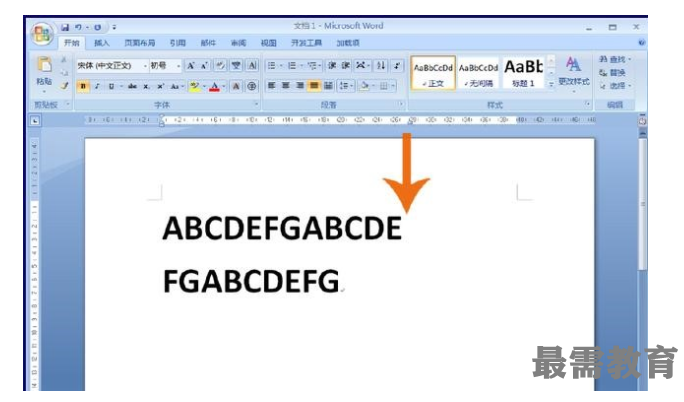

这种情况影响了页面排版的规整和美观。如果不知道原因,就会感觉莫名其妙,只能浪费时间把版面调来调去或者干脆删除文字重新打字。
其实Word中未到行尾就自动换行基本都是因为误调整了右缩进引起的(缩进是指Word中的文本与页面边界之间的距离)。下图箭头所指的标尺处的小三角就是调整Word右缩进的滑块。这个小三角在标尺的哪个位置,Word中的文字就会在哪里自动换到下一行。
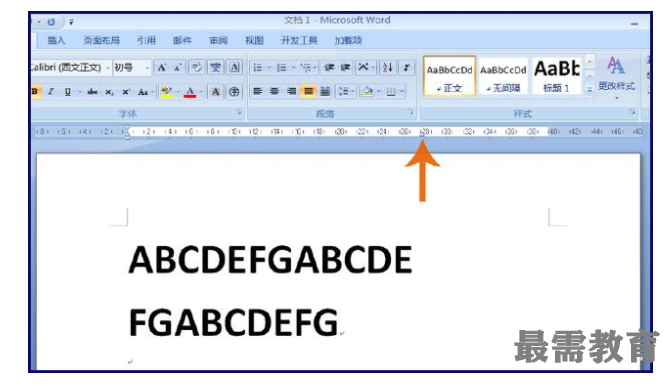

如果想让Word中的文字恢复成在行尾自动换行,可以用鼠标左键点击右缩进滑块后按住鼠标左键不放,向右拖动鼠标。
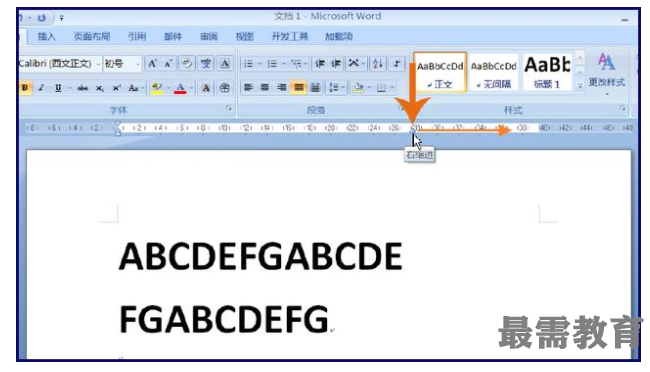

用鼠标将右缩进滑块拖到页面的右边距处后松开鼠标左键,则文字就恢复成在行尾自动换行了。
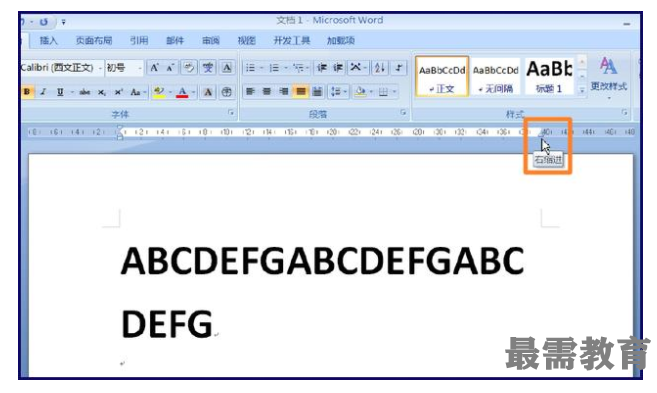

如果感觉拖动右缩进滑块不容易精确掌握位置,可以在右缩进滑块上双击鼠标左键,双击后会弹出“段落”对话框,在缩进和间距选项卡的“缩进”处“右侧”选项中会显示当前右缩进的数值,其单位是“字符”。
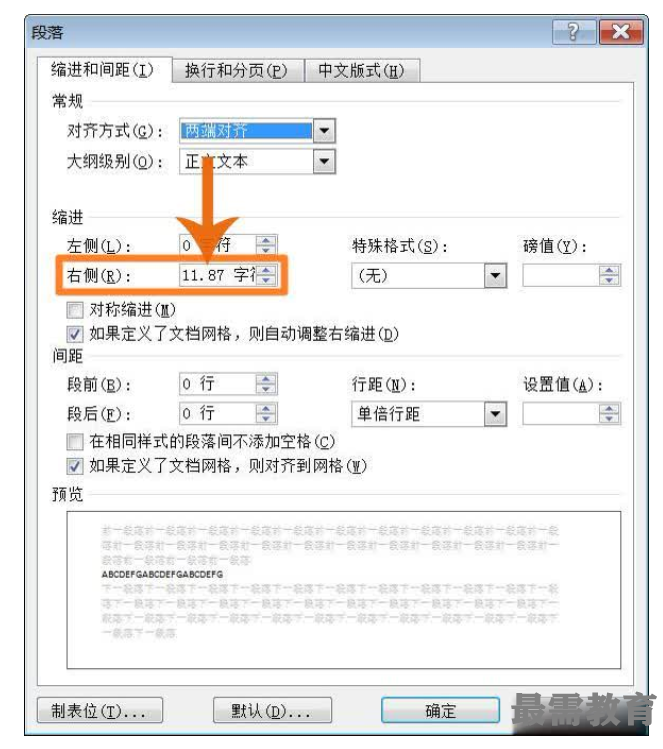

如果想让文字在行尾自动换行,可将“右侧”选项的数值设置成“0”。
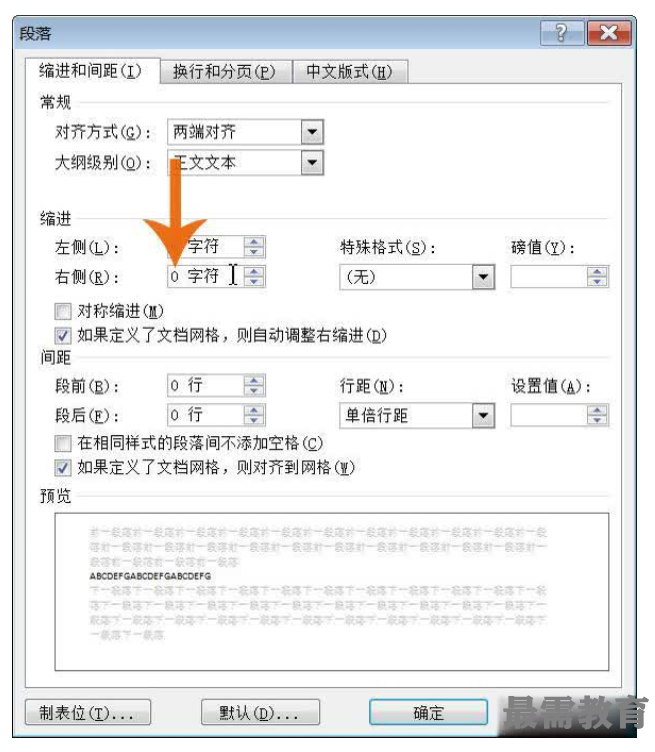

设置好后点击对话框下方的“确定”按钮即可。
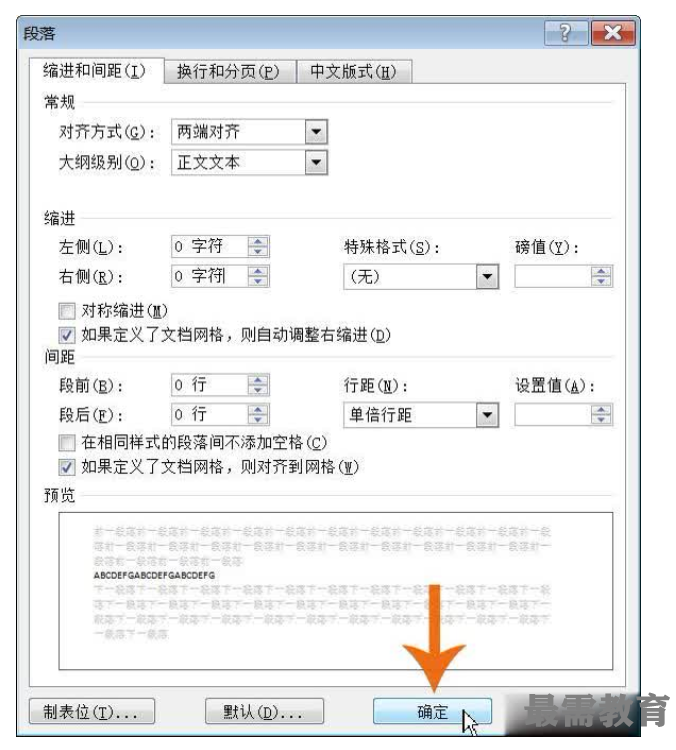

另外,点击Word的“开始”选项卡中段落处的下图箭头所指的小按钮也可以打开“段落”对话框调整Word的右缩进。
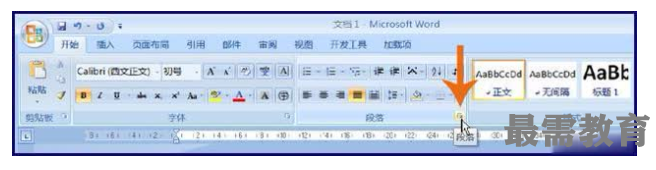

继续查找其他问题的答案?
-
Word 2019如何转换为PowerPoint?(视频讲解)
2021-01-258次播放
-
PowerPoint 2019如何为切换效果添加声音?(视频讲解)
2021-01-232次播放
-
PowerPoint 2019如何设置切换效果的属性?(视频讲解)
2021-01-232次播放
-
PowerPoint 2019如何为幻灯片添加切换效果?(视频讲解)
2021-01-230次播放
-
2021-01-199次播放
-
2021-01-193次播放
-
2021-01-192次播放
-
2021-01-191次播放
-
2021-01-1912次播放
-
2021-01-196次播放
 办公软件操作精英——周黎明
办公软件操作精英——周黎明
 湘公网安备:43011102000856号
湘公网安备:43011102000856号 

点击加载更多评论>>